编辑:秩名2019-07-09 15:49:09
有不少用户会在电脑系统中安装并使用一些第三方浏览器,并且有可能会关闭系统中的IE浏览器功能。如果要关闭IE功能,一般是到“打开或关闭Windows功能”设置中进行修改,但是却遇到“出现错误。并非所有功能被成功更改”提示,应该如何解决呢?
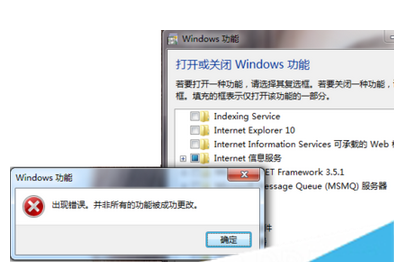
1、在开始菜单搜索框输入UAC即(User Account Control)打开更改用户账户控制设置;
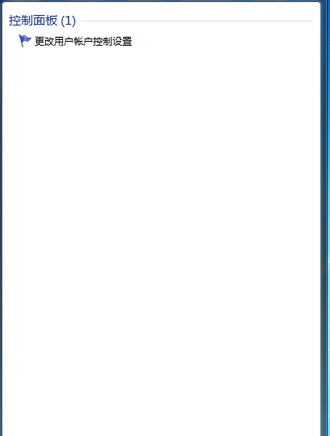
2、一般是如下图所示的默认设置;
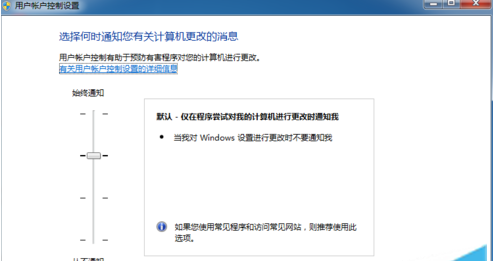
3、点击滑块,拉到最底部,也就是设置为“从不通知”;

4、打开控制面板→程序→程序和功能——打开或关闭Windows功能;
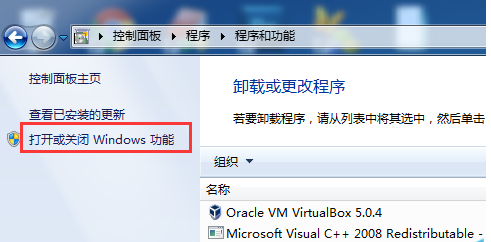
5、取消勾选Internet Explorer选项,点击确定,等待操作完成后,重启电脑即可。

如果在关闭电脑IE浏览器功能的时候,出现提示“出现错误。并非所有功能被成功更改”,那么就可以按照以上步骤进行操作来解决这一问题。